Wenn Sie Filmmaterial mit schlechter Qualität erhalten, z. B. ein Video mit niedriger Auflösung, oder das zu dunkel oder verwackelt ist, möglicherweise wollen Sie dann die Videoqualität nachträglich verbessern. Im Fall brauchen Sie einen guten Video Enhancer.
In diesem Review werden also 6 beste Video Verstärker des Jahres vorgestellt, damit Sie Ihr Video mit besserer Qualität schaffen, bzw. Auflösung hochskalieren (opens new window), verwackeltes Video stabilisieren, Bildrauschen entfernen und vieles mehr.
# 1. FonePaw Video Converter Ultimate (18K-Benutzer versucht)
FonePaw Video Converter Ultimate (opens new window) steht an erster Stelle der Liste, weil es nicht nur als Format Converter, als Video-Enhancer auch ziemlich einfach zu bedienen. Bestimmt die beste Wahl für Anfänger, die die Qualität ihrer Videos schnell verbessern wollen.

Importieren Sie nur eine Videodatei in diese Videoqualität verbessern Freeware und beginnen Sie sofort auf folgende Art und Weise die Bildqualität Ihres Videos besser zu machen.
- Auflösung hochskalieren: Es kann die Videoauflösung erhöhen, ohne die Qualität zu verlieren, z.B. 480p auf 720p/1080p/4K erhöhen, SD-Video in HD konvertieren usw.
- Video entrauschen: Bildrauschen entfernen (opens new window) oder Körnung reduzieren, so dass das Video Bild viel mehr klarer.
- Video aufhellen: Man kann damit die Helligkeit und Kontrast des Videos optimieren (opens new window), um Filme/Videos mit dunklen Aufnahmen heller zu machen.
- Verwackeltes Video stabilisieren: Funktioniert als Video-Stabilisator, der Videos entwackeln kann.
- Video drehen oder spiegeln: Nützlich für vertikale Videos oder Videos, die im falschen Winkel oder auf dem Kopf aufgenommen wurden.
- Helligkeit, Sättigung, Farbton, Kontrast eines Videos flexibel anpassen.
- Videoclips zuschneiden: Entfernen Sie unerwünschte Teile Ihres Films. Fügen Sie den Videos 3D-Effekte hinzu.
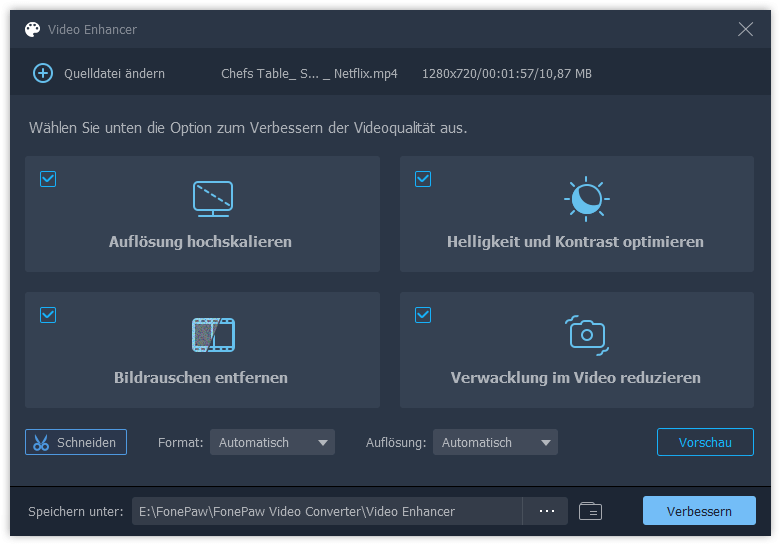
Auf diesem Video-Enhancer kann man auch Untertitel, Wasserzeichen auf das Video hinzufügen, oder das in verschiedene Formate umwandeln. Alle Arten von Videoformat bzw. FLV, MKV, AVI, WMV, MOV, OGM, MPEG, MP4 und mehr werden perfekt unterstützt.
Laden Sie das Videoqualität verbessern Programm kostenlos herunter und auf geht's. Dieser Video Enhancer startet problemlos in Deutsch.
Gratis Download Gratis Download
# 2. PawEditor
Hier kommt etwas professioneller - PawEditor. Mit diesem Video bearbeiten Programm kann man auch Video drehen, Rauschen reduzieren usw. einfach und schnell. Darüber hinaus kann es mehr, wie z. B. Übergang, Effekt, Filter und viele andere hinzufügen. Und mit der Funktion Keyframe kann man damit auch Animationen bearbeiten.
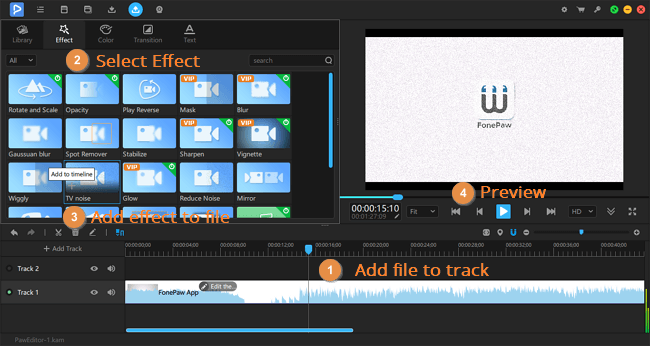
- Effekt: Optimieren Sie Ihr Video mit erweiterten Effekten, um Ihren eigenen Stil mit Reverse, Blur, Glow, Vignette, Rauschen reduzieren...
- Übergang: 20+ Übergangsvorlagen zur Auswahl. Nach dem Hinzufügen des Übergangs zwischen zwei Szenen oder Folien wird das Video lebendiger.
- Farbe/Filter: Ändern Sie die Farbe Ihres Videos oder fügen Sie verschiedene Filter darauf hinzu, um Ihre Geschichte ansprechend zu machen.
- Text: Fügen Sie Ihren Bearbeitungen Titel hinzu und passen Sie die Schriftart, Größe, Farbe, Hintergrund, Textposition und mehr an.
# 3. Windows Movie Maker
Windows Movie Maker ist einer der beliebtesten kostenlosen Video-Editoren. Es hat ein paar Effekte und Übergänge, mit denen Sie ein Video auf einfache Weise verbessern können.
Auf Windows Movie Maker können Sie das Video schneiden oder trimmen, Videostabilisierung aktivieren, animierten Titeltext machen, damit es noch unterhaltsamer. Sie können auch Beschriftungstexte Ihren Videos hinzufügen. Eine der beliebten Funktionen ist, dass Sie Videospuren zu Ihren Filmen hinzufügen und Musik bearbeiten können, einschließlich Lautstärke, Startzeit, Endpunkt, Ein- und Ausblenden.
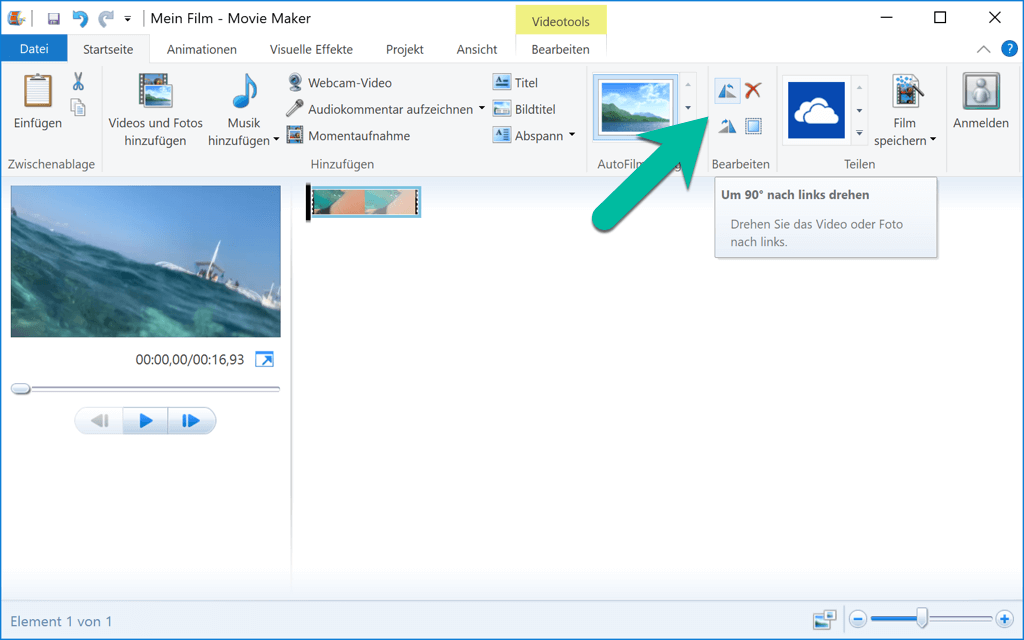
# 4. Adobe Premiere
Adobe Premiere ist zweifellos eine leistungsstarke Video-Verbesserungssoftware, die Ihre Videoqualität in vielerlei Hinsicht erhöhen kann. Viele After-Effekte sind dabei zur Verfügung: Entfernen von Kamera-Shake, Hinzufügen von Zeitlupe und Schnellvorlauf, Anpassen der Timeline, Hinzufügen von Übergängen (Ausblendeffekt), Farbkorrektur, etc. Sie können auch Adobe Premiere verwenden, um die Videoauflösung zu erhöhen, doch ein Plugin wird dafür benötigt.
Adobe Premier ist tatsächlich viel mehr professionell als die oben vorgestellten. Allerdings muss man dafür viel lernen und lesen, um die Technik zu meisten. Sonst könnte die Sache zeitaufwendig und kompliziert laufen.
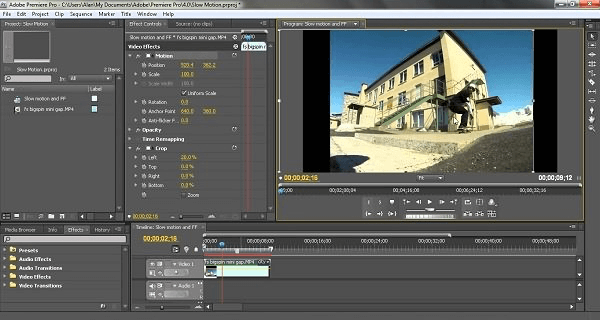
# 5. Pinnacle Studio
Pinnacle Studio verfügt über eine benutzerfreundliche Oberfläche. Nicht nur, dass es gut aussieht, es hat auch viele nützliche Werkzeuge, um die Videoqualität zu verbessern. Es kommt mit 1500+ Effekte, Vorlagen, Titel und Übergänge, bietet hervorragende Bearbeitungsfunktionen wie Zusammenschneiden der Videoclips, Hinzufügen von Musik und Sound-Effekte, Anwendung von Chroma Keying, Anpassen der Beleuchtung und Farbe, Stop-Motion, Multicam-Bearbeitung.
Es gibt verschiedene Versionen dieses Video-Enhancers. Die letzten kommen mit 1.800+ Effekten, Übergängen und Vorlagen. Die Basisversion dafür geht ab €49,95.
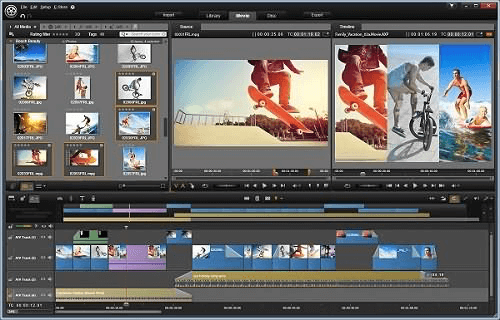
# 6. Avidemux
Avidemux ist zuerst ein Videokonverter, wie FonePaw Video Converter Ultimate, unterstützt es Videos in vielen verschiedenen Formaten umzuwandeln.
Außerdem bietet Avidemux viele Funktionen zur Qualitätsverbesserung: Aufteilen oder Zusammenführen von Videos, Video-Stablilisierung, Schneiden oder Filtern von Videos, Konvertieren in HD-Auflösung, Anpassen der Geschwindigkeit. Darunter ist Multithreading eines seiner größten Highlights. Doch nichts ist perfekt. Es gibt jedoch keine Zeitleiste, kreative Effekte oder Übergänge auf dem Enhancer.
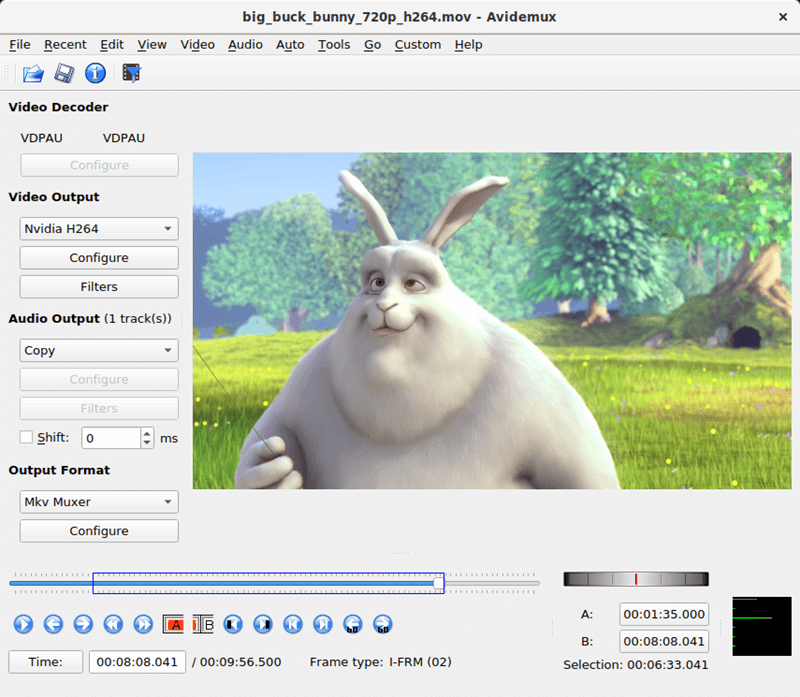
# Fazit
Alle 5 Video-Qualitäts-Enhancer funktionieren einwandfrei für Bearbeitung Ihres Videos, bevor Sie es auf YouTube, Vimeo hochladen oder einfach mit Ihren Freunden teilen. Mit umfassenden Funktionen macht FonePaw Video Converter Ultimate (opens new window) die Sache direkt und einfach. Doch wenn Sie mehr kreative Effekte benötigen, können Sie sich Zeit nehmen, um mehr über Adobe Premiere und Pinnacle Studio zu erfahren.
- Hot Artikel
- 5 Wege: Gelöschte Dateien wiederherstellen auf Windows 10/8/7
- Top 6 kostenlose Bildschirm-Recorder ohne Wasserzeichen
- Android: USB-Debugging aktivieren trotz Display Defekt und Daten retten
- Wie man ein Amazon Prime Video auf den PC und Mac herunterlädt und rippt
- [Kostenlos] Das beste USB-Stick-Reparieren-Tool















